ゲームはNintendo Switchしか持ってないから、コントローラーやPCパッドを買わないといけない…。でもPS4やPS5のコントローラーは高いし、安いコントローラーは対応しているか分からない…。
ダイソーの500円コントローラーを試してみてはいかがですか?
先日、ダイソーに訪れたらスマホのアクセサリーコーナーに置いていたモノです。

これがもしかしたら今のあなたが手軽に少ない投資で快適にApexモバイルを遊ぶきっかけになるかも?
スマホ用冷却ファン搭載コントローラー&スタンドを使ってみた
ダイソーで税込み550円…。
安い商品ではありませんが、私が人柱になってApexモバイルで使ってみました。
ダイソー「スマホ用冷却ファン搭載コントローラー&スタンド」の商品スペック
そこでダイソーで見つけたのが「スマホ用冷却ファン搭載コントローラー&スタンド」という商品です。


| 項目 | 内容 |
|---|---|
| 商品名 | スマホ用冷却ファン搭載コントローラー&スタンド |
| 販売 | ダイソー |
| 製造 | 株式会社Ecore |
| 商品コード | 4560348442918 |
| 価格 | 550円(税込み) |
| 対応スマホ | 幅13~16.5cm、厚さ1.5cmまでのスマートフォン |
100円ショップという括りでいうと高額な500円商品ですね。
この商品を簡単にいうと「スマホゲームのタッチを簡単にしてくれるガジェット」です。
グリップやタッチを簡単にするだけでなく、冷却ファンが付いています。
ゲーム中に熱くなりがちなスマホをファンによって空冷出来るというのも面白いところですね。
ダイソーコントローラーをまずは開封
実際にダイソーの「スマホ用冷却ファン搭載コントローラー&スタンド」を開封してみます。

中には次のモノが入っています。
- スマホ用冷却ファン搭載コントローラー&スタンド本体
- Micro USBケーブル
- トリガー替えゴム
付属品はおまけ程度に考えていますので、こちらがスマホ用コントローラー本体です。

Amazonなら2,000円くらいしそうなガジェットっぽいですね…。
実際Amazonでは似たような商品が2,000円くらいで売られています。
ダイソーさんは500円で利益を出せるなんて凄い…。
ダイソーコントローラーの6つの特徴
ここまでと被る内容もありますが「スマホ用冷却ファン搭載コントローラー&スタンド」の特徴はパッケージに次の通り書かれています。
- オーバーヒート抑制
- 操作性UP
- トリガー付き
- 充電しながら操作が出来る
- 4段階スタンド付き
- 伸び縮み可能

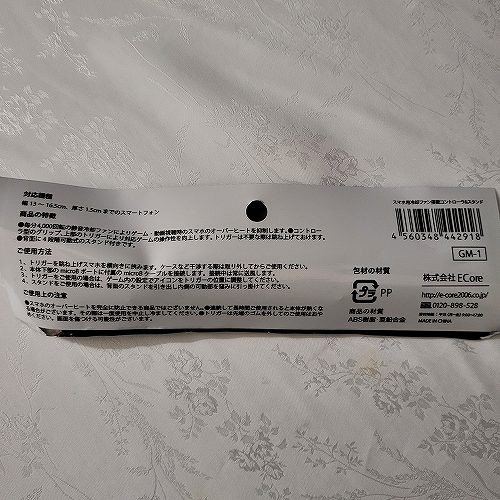
1.オーバーヒート抑制
グリップの下側にMicroUSB端子があります。

ここにケーブルを指すと…

ファンが回り始めます!

この後の仕様感で冷却具合の詳細はお伝えしますが、室温が低い部屋ならかなり効果あるかも!
ちなみに「オン・オフ」は無く、ケーブルを指すと自動でオンになるという仕様です!
2.操作性アップ 3.トリガー付き
このコントローラーの肝をなる部分です。
Apexモバイル用のコントローラーを探すときにはBluetoothコントローラーを探すことになります。Bluetooth接続と言っても一概には言えず各社が独自のキーマップを持っています。
ダイソーの「スマホ用冷却ファン搭載コントローラー&スタンド」なら物理スイッチなので、対応しないコントローラーは基本的にありません。


このように後ろのトリガーを引くと、物理的に連動してタップをしてくれるコントローラーです。
ちなみにこのタップ部分は邪魔なときには上げておくことが出来ます。


4.充電しながら操作が出来る
Apexモバイルはスマホのバッテリーをかなり消費するので、充電は欠かせません。
本体横には充電ケーブル用の空洞があるので、充電ケーブルを通しながら遊ぶことも出来ます。

充電しながらApexモバイルを遊ぶと、さらに本体が熱くなるので冷却ファンは便利ですね。
5.4段階スタンド付き
コントローラーの背面におまけ機能が付いています。
スタンドを広げることが出来ます。
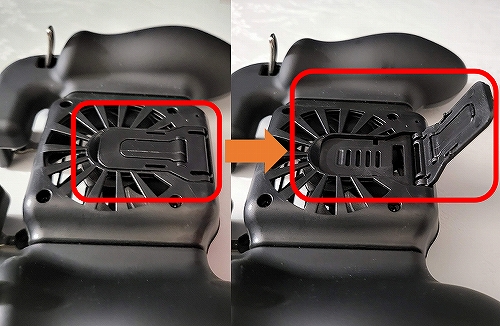
このように4段階のスタンドを使うことが出来ます。

少し休憩でトイレ行くときにわざわざスタンドにするか微妙…。
あまり使わないですが、邪魔になるものではないので覚えておくといいかもしれませんね。
6.伸び縮み可能
スマホ用冷却ファン搭載コントローラー&スタンドは次の画像のように伸び縮み出来ます。


以降では実際に開封して少し使ってみたのでご参考にいただければと思います。
ダイソーコントローラーをスマホに取り付けてみた
私が持っているiPhone Xsと、Galaxy Z Fold 3で付けてみました。
iPhone Xsですがほぼピッタリです!

広げると大きくなるGalaxy Z Fold 3は大きめなのでどうかと言うと…。

画面上部を握るようにすれば問題なく取り付けることが出来ました!
ただし、取り付けには注意点があります。
ダイソーコントローラーの注意点
ダイソーコントローラーの注意点はスマホのサイズです。
逆に小さいスマホだと非対応です。
横幅で言うと約13cm以下のスマホだとしっかりと固定することが出来ません。
iPhone 12 miniの高さがちょうど13cmですので、超ギリギリセーフかアウトのどちらかだと思います。

また、スマホの高さも1cmいないでないと使えません。

スマホ自体は裸の状態で使う必要がありますし、スマホリングを本体に直接付けていたら使うことが出来ません。
私はiRing Link2という、取り外しが可能なスマホリングを使っているので問題ありませんでした。


iRing Link2はこのように取り外しできるので、無線充電を使いたいときやケースに入れたいときに大変便利なのでおススメです!
最後の注意点として充電は「MicroUSB端子」です。

ダイソーコントローラーを使ってApexモバイルで使ってみた!
いくつかの注意点を超えてやっと利用が可能です。
Apexモバイルで「スマホ用冷却ファン搭載コントローラー&スタンド」を実際に使ってみました。
Apexモバイルの設定でキー配置を変更して遊ぶ
Apexモバイルを起動して「設定」から「操作設定」に移り、「カスタムレイアウト」を選択します。
次のようにタッチ部分にトリガーを押したら操作した操作を配置します。
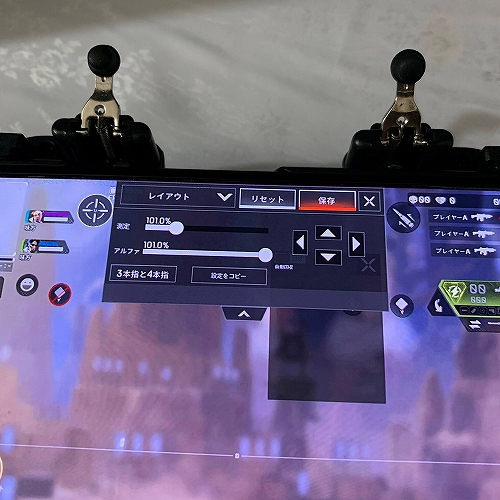
パッドでフォートナイトやSwitch版のApexモバイルをやる人なら、右側は発射ボタン、左側は照準ボタンがいいかもしれないですね!
いつでもすぐに必要な操作を設定しておくと便利ですので、私はフォートナイトっぽい設定をしています。
ちなみに、「基本システム」がめんで「エイムモード」を「ホールド」にしておくと、さらにパッド感を出すことが出来ます。
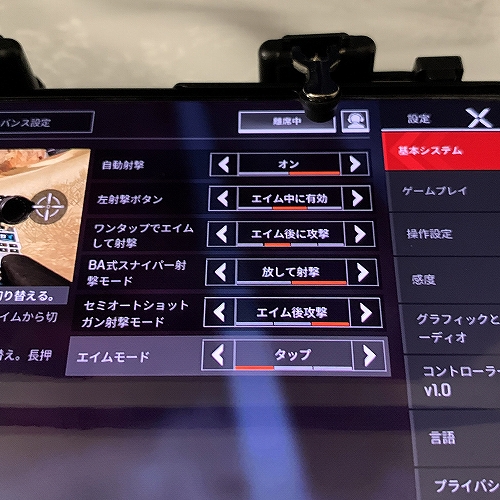
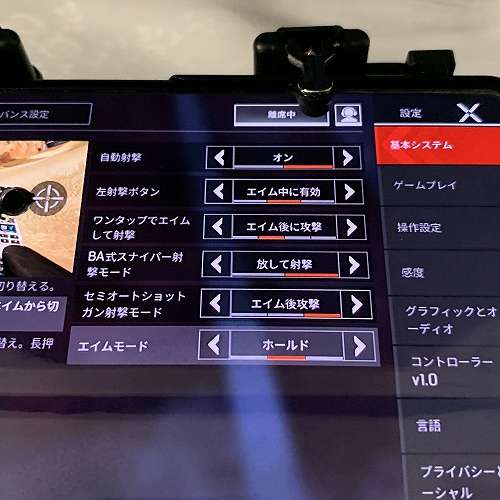
実際に訓練場で試してみます。
グリップ感は完全にコントローラーです。
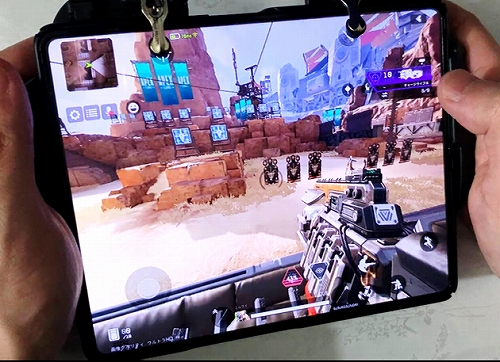
この状態で左側の照準ボタンを押します。
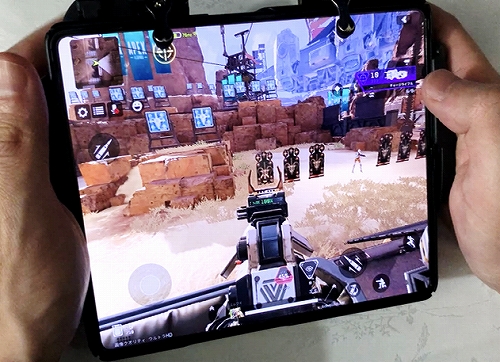
ちゃんと使える!!
500円のコントローラーですが、思ったよりも反応がいいです。
てっきりミシミシと音がしたり、反応が鈍かったり不具合を想定していただけに驚きです。
この状態で右側の発射ボタンを押すと…。
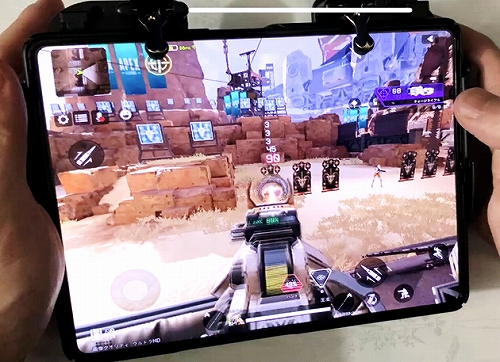
打てた!!!
これ、もはやコントローラーじゃないですか…。
使用感は完全にパッドやコントローラーのそれです。
ただ、やはりトリガーが2つしかないのは寂しいところです。
PS4やPS5のようなゲーム用コントローラーは、L1・L2・R1・R2と4つのボタンがあります。2つボタンが足りないだけでここまで寂しいとは思いませんでした。
普段パッドでApexをプレイしている人にとって、かなり物足りないかも!
Apexで使える「スマホコントローラー」はいくつかあるけど、ファンが便利
冷却ファンという、この商品が実は一番推している機能も大変便利です。
何度か記載していますがApexモバイルはスマホのバッテリーを商品するゲームですし、長い間遊んでいるとスマホが熱くなります。
その熱くなるスマホをコントローラーが空冷で冷やせるのはシンプルながら効果的です。
空冷という仕組み上、炎天下の中で使っても熱い空気を送るだけなので大して意味がありませんが、クーラーが効いた部屋の中であればビックリするほどスマホが熱くなりづらいです。
まとめ
PC用パッドやPS4やPS5のコントローラーがそもそも使えるのがApexモバイルです。
PUBG Mobileではグレーゾーンと言われていますが、Apex Mobileの利用規約にはコントローラー関連の内容が見当たりません。
そう考えればダイソーの500円スマホ専用コントローラーの利用はOKなのではないか?と考えています。
本格的にやりたいならPS5やXBoxのコントローラーを買うでしょうし、ライトユーザーが少しコントローラーを試してみたいのであればおススメです!
ダイソーの500円コントローラーは2ボタンですが、次の製品は4ボタンです。
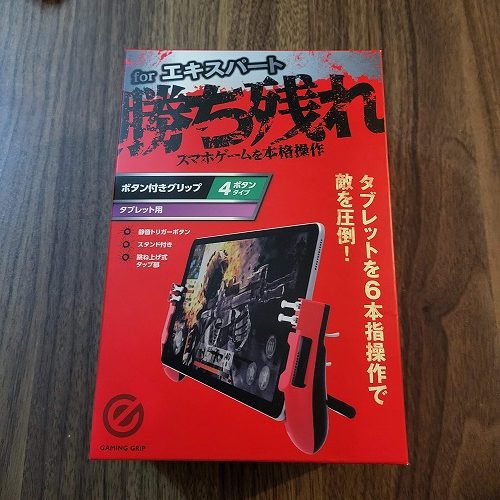

ダイソーの500円コントローラー以上、プレステコントローラー未満の操作感で遊ぶことが出来ると思います。
上記はiPadなどの大きな機種向けですが、スマホ用なら次のコントローラーも便利かもしれません。


マジナライフの森田ユウゴです!
当ブログでは「それもっと早く知りたかった」と言いたくなる商品やサービスをご紹介しております!
買い物を2007年には、店頭よりネット通販に移行した30代男性。これまで、楽天市場・Amazonで総額600万円近く使ってきました。
ネット通販で、普通にモノを買う「一般人視点」での情報を発信しています!
最新の投稿に関する情報は「Twitter@majinalife_blog」で行っております。ご意見・コメントなどもぜひご連絡ください!












